goldwave怎么开启颜色添加渐变?goldwave开启颜色添加渐变教程
时间:2022-10-26 22:20
很多小伙伴在使用goldwave的时候,想知道怎么开启颜色添加渐变,下面小编就为大家分享goldwave开启颜色添加渐变教程,感兴趣的小伙伴不要错过哦!
goldwave怎么开启颜色添加渐变?goldwave开启颜色添加渐变教程
1、首先在文件夹界面中,点击“GoldWave”应用程序。
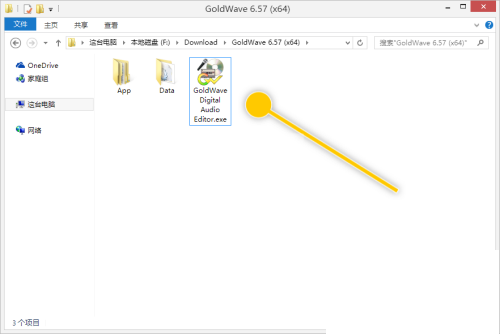
2、然后在“GoldWave”主界面中,点击“颜色 > 选项”菜单项。
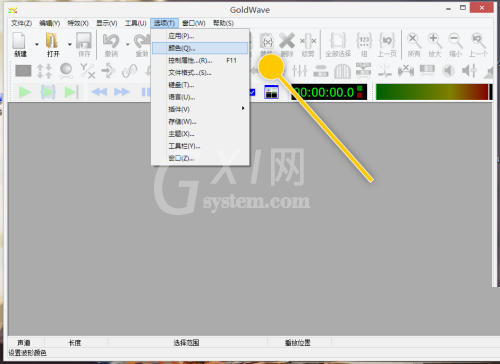
3、接着在“颜色选项”界面框中,勾选“为颜色添加渐变”选项的勾选开关。
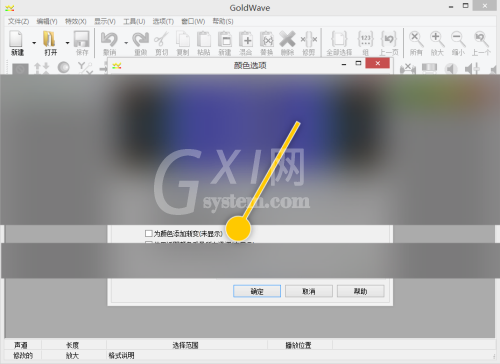
4、最后“为颜色添加渐变”选项的勾选开关显示为“开启”状态,点击“确定”按钮。

以上这篇文章就是goldwave开启颜色添加渐变教程,更多教程尽在Gxl网。



























